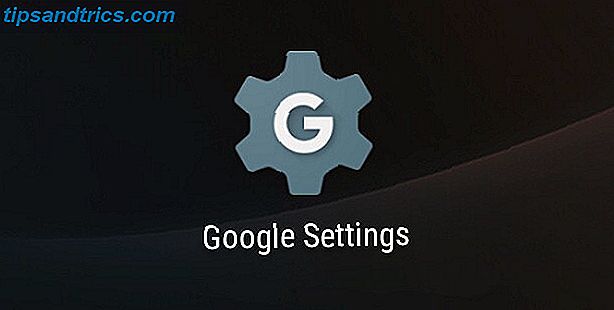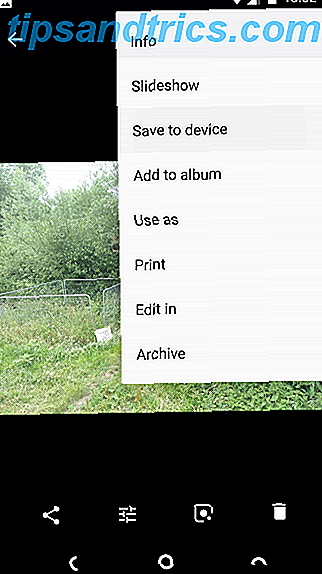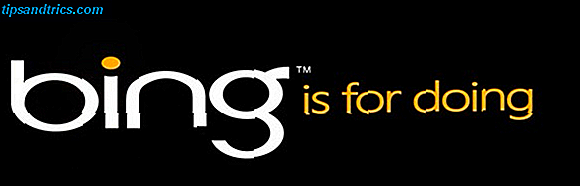Kodi (ehemals Xbox Media Center und XBMC) ist die beste Media Center Software der Welt. Es ist kostenlos, Open Source und bewegt sich dank ständiger gemeinschaftlicher Entwicklung immer vorwärts.
Es ist auch unendlich anpassbar 12 Möglichkeiten, Kodi zum besten Media Player für Sie machen 12 Möglichkeiten, Kodi zum besten Media Player für Sie zu machen Dieser Artikel untersucht die besten Möglichkeiten der Anpassung Kodi, um es zum absolut besten Media-Player für Sie persönlich. Verwandle es von nur gut in unverschämt groß. Weiterlesen . Sie können das Aussehen mit Skins und UI-Optimierungen ändern, neue Medienquellen online und offline hinzufügen oder Kodi als DVR verwenden, um TV-Sendungen und andere Inhalte aufzunehmen. Wenn du einen alten Mac hast, den du nicht mehr benutzt, ist Kodi eine großartige Möglichkeit, alter Hardware neues Leben einzuhauchen.
Wie installiere ich Kodi auf deinem Mac?
Der Prozess zur Installation von Kodi ist wie folgt:
- Wählen Sie, welche Version von Kodi Sie herunterladen möchten.
- Mounten Sie das Festplatten-Image, installieren Sie die Kodi-Anwendung und erstellen Sie eine Ausnahme für Gatekeeper, damit Kodi ausgeführt werden kann.
- Konfigurieren Sie Kodi mit Ihren eigenen Medien, Plug-Ins und Startregeln.
Werfen wir einen Blick auf jeden dieser Schritte im Detail unten.
Schritt 1: Laden Sie die richtige Version von Kodi herunter
Es gibt drei Versionen von Kodi zum Download:
- Stabiler Build: Endgültige Releases mit wenigen Bugs oder größeren Problemen. Dies ist die, die Sie wahrscheinlich wollen .
- Nightly build: Experimentelle Builds für die Mutigsten unter euch. Neue Builds kommen jeden Tag, haben aber oft Bugs und ungeprüfte Features.
- Monatlicher Build: Irgendwo zwischen den beiden.
Entwickler warnen, dass Sie nur stabile Builds installieren sollten, wenn Sie ein stabiles Media Center möchten. Wenn Sie sich selbstbewusst fühlen und Lust haben, einen Blick auf kommende Kodi-Funktionen zu werfen, dann sollten Sie sich für eine nächtliche oder monatliche Version entscheiden.
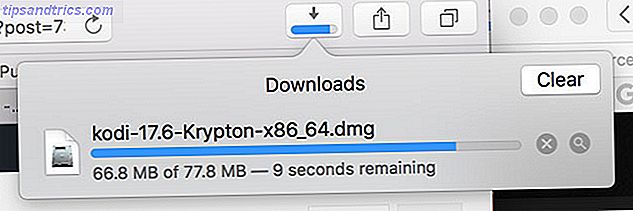
Wenn Sie sich entscheiden, die nächtliche / monatliche Route zu wählen, sollten Sie Kodi regelmäßig unterstützen (siehe den letzten Abschnitt dieses Artikels).
Schritt 2: Installieren Sie Kodi und konfigurieren Sie Gatekeeper
Sobald Sie Kodi heruntergeladen haben, doppelklicken Sie auf das DMG, um es zu mounten. Ziehen Sie in dem angezeigten Fenster das Kodi- Symbol auf die Verknüpfung Anwendungen, und warten Sie, bis die Kopie abgeschlossen ist.
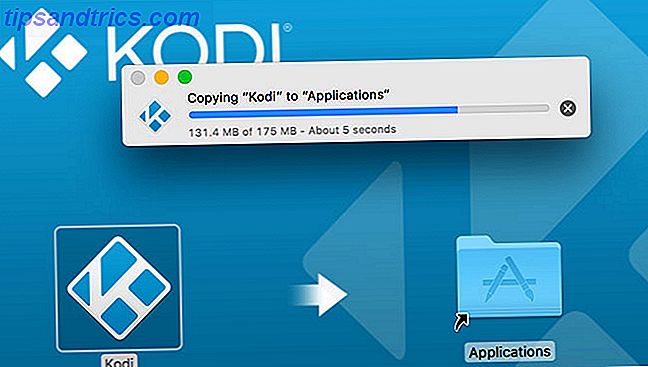
Wenn Sie fertig sind, gehen Sie zu Anwendungen und starten Sie Kodi . Sie erhalten einen Fehler, der besagt, dass die Datei nicht geöffnet werden kann, da sie von einem unbekannten Entwickler stammt.
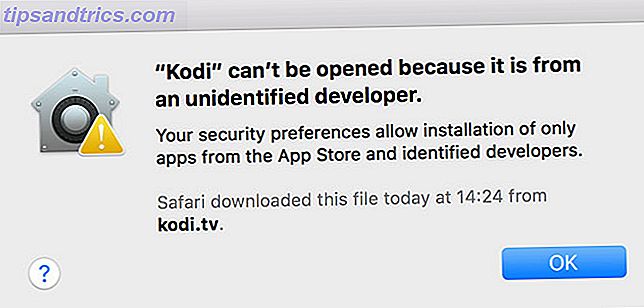
Gehen Sie zu Einstellungen> Sicherheit und Datenschutz und sehen Sie sich den unteren Bereich der Registerkarte Allgemein an, wo Sie den gleichen Fehler und eine Schaltfläche mit der Aufschrift " Wie auch immer öffnen" sehen sollten . Klicken Sie auf das Symbol und dann im Popup-Fenster auf Öffnen. Daraufhin wird Kodi gestartet.
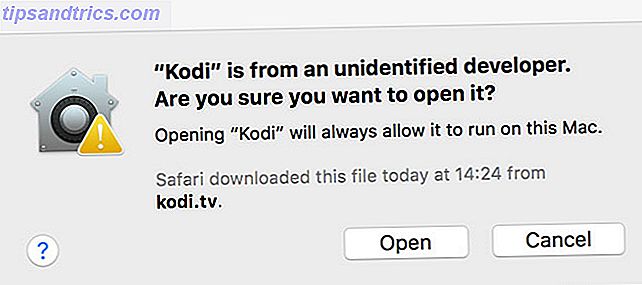
Sie müssen dies nicht erneut tun, zumindest bis Sie Kodi neu installieren.
Schritt 3: Hinzufügen von Medien, Plugins und mehr
Wenn Sie Kodi zum ersten Mal starten, erhalten Sie einen leeren Bildschirm mit einem Menü auf der linken Seite und einem Hinweis, dass Ihre Bibliothek leer ist. So fügen Sie einige Medienquellen hinzu:
- Klicken Sie auf das Zahnradsymbol, um das Menü Einstellungen anzuzeigen, und wählen Sie dann Medieneinstellungen .
- Unter Quellen verwalten wählen Sie den Medientyp aus, den Sie indizieren möchten: Video, Musik oder Bilder .
- Klicken Sie auf Videos hinzufügen (oder andere Medien), um das Dialogfeld Neue Quelle aufzurufen.
- Klicken Sie auf Durchsuchen, um einen Speicherort oder ein Protokoll für die gemeinsame Nutzung auszuwählen (Sie können der gleichen Quelle mehrere hinzufügen), geben Sie ihm einen Namen und klicken Sie auf OK .
- Geben Sie nun den Typ des hinzuzufügenden Mediums an. Bei Videos können Sie beispielsweise zwischen Filmen, Musikvideos und TV-Sendungen wählen.
- Klicken Sie auf OK, damit Kodi mit dem Scannen Ihrer Medien beginnt.
Jetzt ist es an der Zeit einige Plugins zu installieren. Wählen Sie Add-ons aus dem Hauptmenü und wählen Sie Download, um eine Liste der Kategorien anzuzeigen. Wählen Sie eine aus und Sie sehen eine Liste mit Plugins, die Sie auswählen und herunterladen können. Bei einer neuen Kodi-Installation stammen diese Plugins aus dem offiziellen Kodi-Repository.
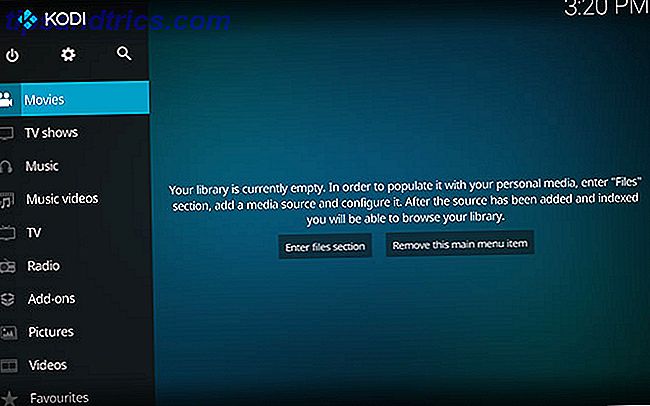
Sie können weitere Repositories hinzufügen, um auf noch mehr Plugins zuzugreifen. Sie können Plugins auch als ZIP-Dateien herunterladen und dann manuell installieren. Klicken Sie dazu im Add-ons- Menü auf das Karton- Symbol.
Sehen Sie sich die offizielle Kodi Plugin-Datenbank für einige Ideen an, aber wir empfehlen Ihnen Folgendes:
- Backup: Macht was es verspricht. Ein Backup macht die Migration von Kodi oder die Installation von experimentellen Builds einfacher.
- Live-TV-Streaming-Plugins Wie man Live-TV auf Kodi sieht Wie man Live-TV auf Kodi sieht Wenn man das Kabel schneidet, kann das den Verlust des Zugangs zum Live-Fernsehen bedeuten. Es gibt jedoch eine Reihe von Möglichkeiten, Live-TV auf Kodi zu sehen. Lesen Sie mehr: Für alle lokalen oder nationalen Sender, auf die Sie zugreifen können.
- Social-Plugins Machen Sie mit diesen XBMC-Add-Ons mehr Social-Media-TV TV Social mit diesen XBMC Add-Ons Wer sagt, Fernsehen ist asozial? Add-ons können Facebook-Fotos, Live-Tweets und mehr zu Ihrem XBMC-Setup bringen. Lies mehr: Reddit als Quelle hinzufügen, Facebook-Inhalte durchsuchen oder Twitter live ansehen!
Warte, ist Kodi nicht illegal oder sowas?
Es gab in letzter Zeit eine Menge Nachrichten über illegale Kodi- und Amazon Fire-Geräte, aber das bedeutet nicht, dass Sie das Gesetz brechen, indem Sie Kodi benutzen. Wie man Kodi benutzt, ohne das Gesetz zu brechen Wie man Kodi benutzt, ohne das Gesetz zu brechen muss das Gesetz brechen, um das meiste aus deiner Kodi-Box herauszuholen. Hier ist, wie es funktioniert, ohne über diese dünne graue Linie zu streichen. Weiterlesen . Das Problem rührt von den vielen Methoden her, mit denen Piraten auf Medien zugreifen, sei es der neueste Blockbuster oder geo-beschränkte Inhalte aus Übersee.
Kodi ist nicht illegal. Die Add-Ons, die es Kodi ermöglichen, von IPTV-Restreams, Peer-to-Peer-Filesharing-Protokollen (per Popcorn Time) und fremden Quellen auf Raubkopien zuzugreifen, sind im offiziellen Add-On-Repository nicht verfügbar. Um Zugriff auf den Inhalt zu erhalten, müssen Sie sich sehr anstrengen. Zu diesem Zeitpunkt wissen Sie wahrscheinlich, dass Piraterie gegen geltendes Recht verstößt.
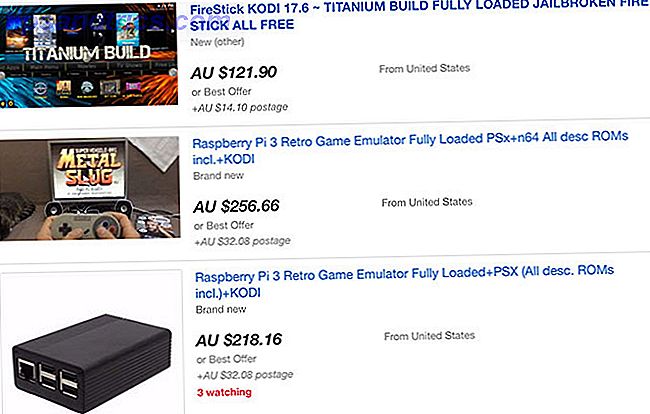
Viele eBay-Verkäufer profitieren von der Verfügbarkeit von Raubkopien durch den Verkauf von vorkonfigurierten Geräten mit installiertem Kodi. Diese Geräte sind nicht illegal, aber sie können für illegale Zwecke verwendet werden.
Denken Sie daran, dass Kodi nichts spezifisch ist. Wie Ihr Amazon Fire TV Stick und Kodi rechtliche Probleme verursachen können Wie Ihr Amazon Fire TV Stick und Kodi rechtliche Probleme verursachen können Kodi und der Amazon Fire TV Stick sind wahnsinnig beliebt. Obwohl die Nutzer sowohl von Kodi als auch von der Flexibilität des Amazon Fire TV Sticks angezogen werden, könnten sie sich problemlos in legales heißes Wasser begeben. Lesen Sie mehr, wenn es um Piraterie geht. Sie könnten Geoblocking umgehen oder auf jeder Plattform auf illegales IPTV zugreifen, wenn Sie das wirklich wollen.
Kodi Complete, jetzt vergiss das Popcorn nicht
Kodi ist eine großartige Möglichkeit, eine alte Maschine umzubenennen. Es funktioniert auch auf einem alternden MacBook Air, das in Ihr Entertainment-Center gesteckt wird, wie auf einem gemeinsamen iMac in der Küche Ihrer Familie.
Wenn Sie möchten, dass etwas etwas zweckmäßiger ist, schauen Sie sich spezielle Geräte wie das Apple TV an. Die 21 besten Unterhaltungsanwendungen für Ihr Apple TV Die 21 besten Unterhaltungsanwendungen für Ihr Apple TV Ihr Apple TV hat Zugriff auf einige wirklich erstaunliche Apps. Weiterlesen . Sie können auch selbst ein Chromecast von einem Raspberry Pi machen Machen Sie Ihr eigenes DIY Chromecast Replacement mit Raspberry Pi Machen Sie Ihr eigenes DIY Chromecast Ersatz mit Raspberry Pi Möchten Sie ein wenig Geld auf einem Chromecast sparen? Sie können Ihre eigenen mit nichts mehr als einem Raspberry Pi und ein bisschen Know-how machen! Lesen Sie mehr, wenn Sie für die Herausforderung bereit sind!